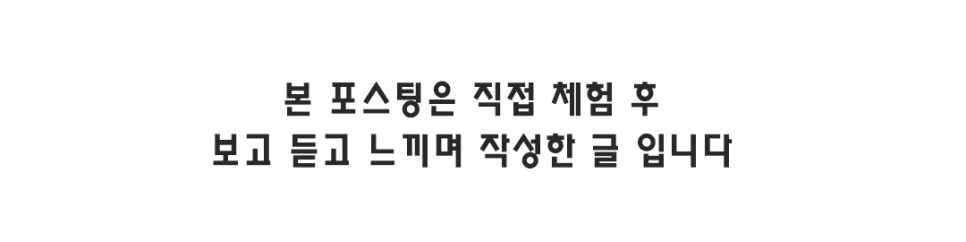아이폰 카톡 미리보기 설정 해제 방법은? 잠금화면 표시 가능
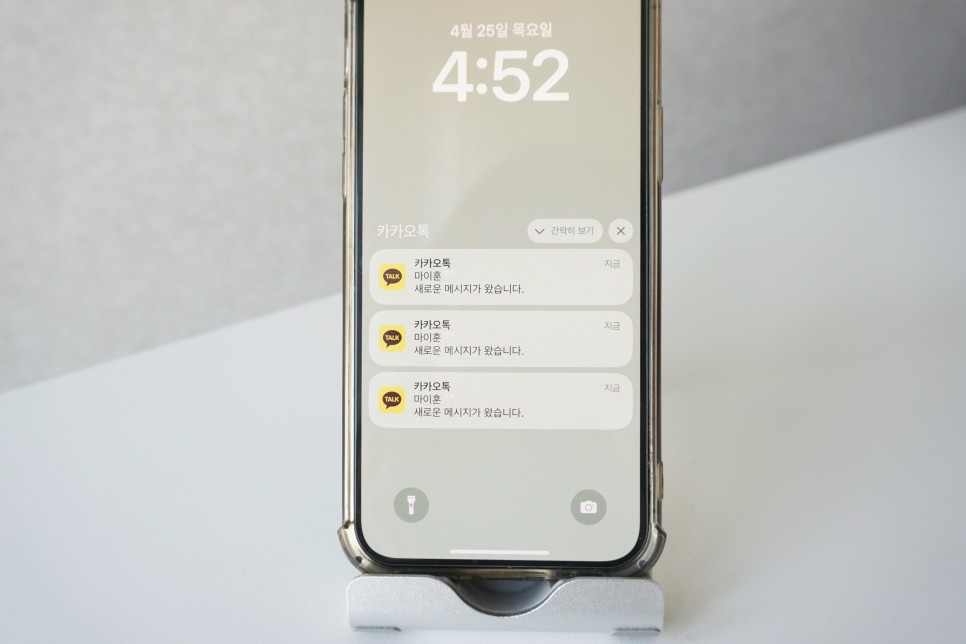
나만의 프라이버시를 위해 아이폰 카톡 미리보기 기능은 잘 사용하지 않게 되는 건 사실입니다. 하지만 카카오톡 앱을 들어가지 않고 잠금화면에서도 카톡 내용을 먼저 확인할 수 있기 때문에 1안사라지고 읽기가 가능한 부분이기 때문에 한번씩은 사용하게 되더라구요.

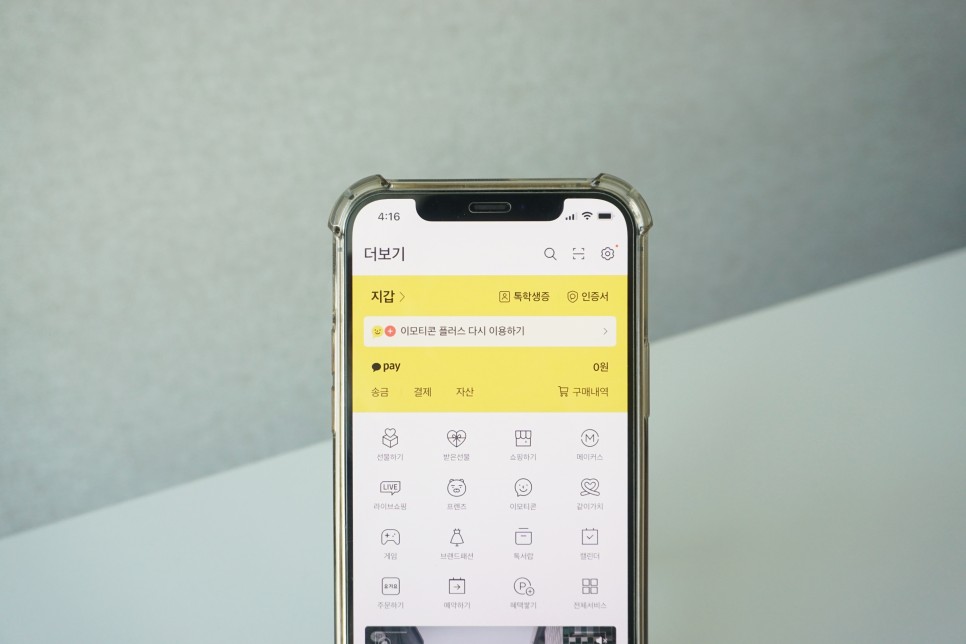
그래서 오늘은 아이폰 카톡 미리보기 설정 또는 해제하는 방법에 대해 알아보도록 하겠습니다. 일단 카카오톡 앱을 실행한 후에 화면 상단부 오른편에 있는 톱니바퀴 모양의 설정 아이콘을 찾아 클릭해주세요.
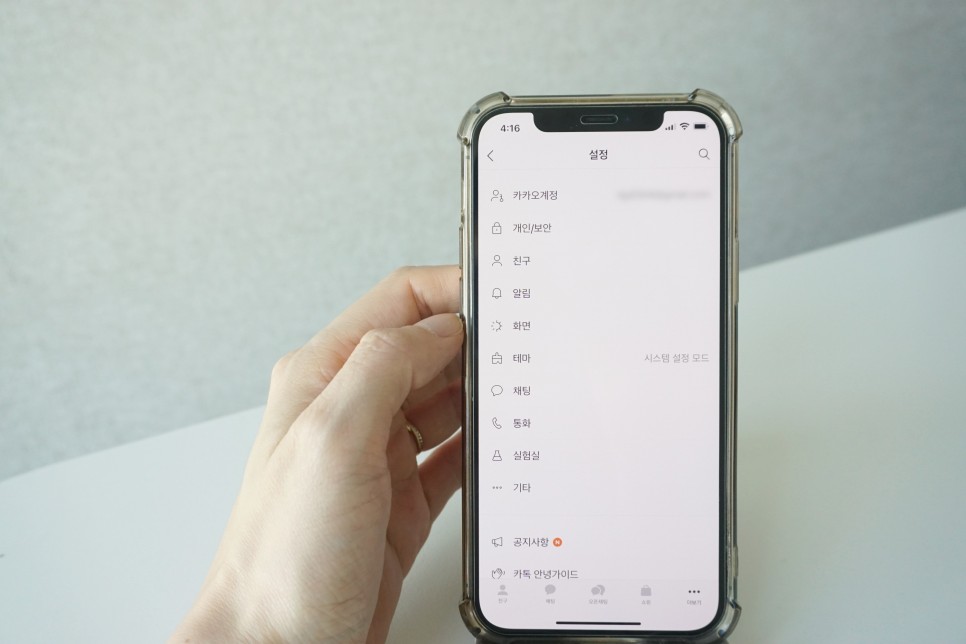
그럼 이렇게 카카오톡 앱의 전체적인 설정을 할 수 있는 메뉴 화면이 나타납니다. 카카오계정 관리부터 개인/보안, 친구, 알림, 화면 등의 설정을 할 수 있는데요.
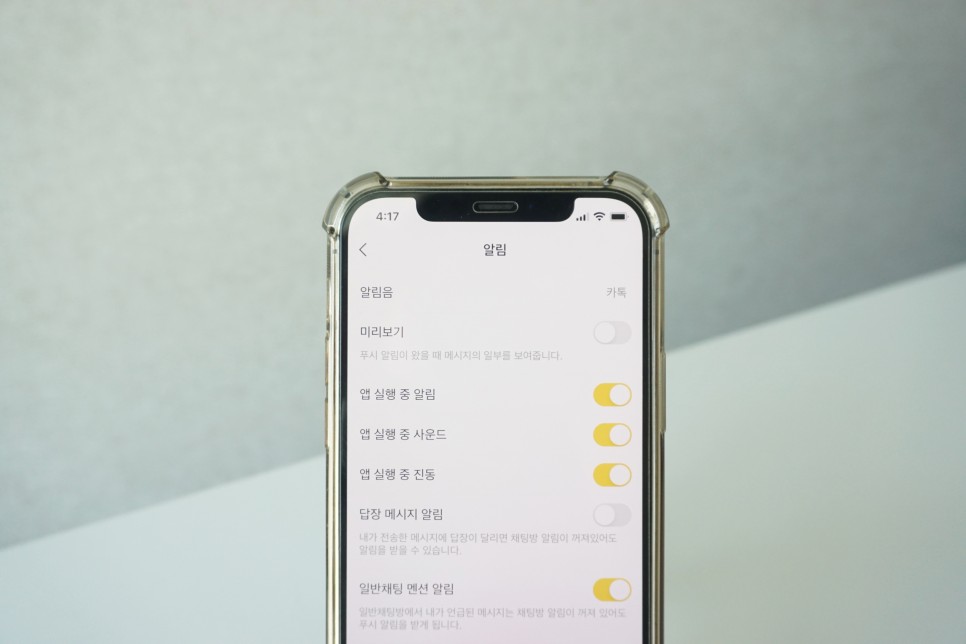
오늘은 아이폰 카톡 미리보기 설정을 하기 위함이니 설정 메뉴 화면에서 '알림' 이라는 메뉴를 찾아 들어와주시면 됩니다. 알림 메뉴에서는 알림음 설정부터 앱 실행중 알림이나 사운드, 진동 등의 디테일한 설정이 가능합니다.
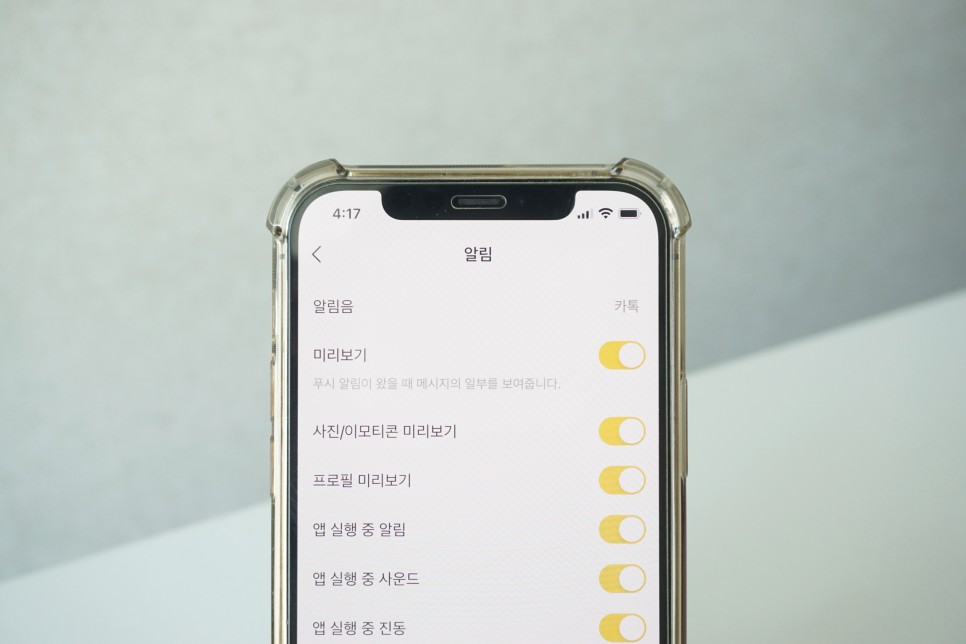
그 중에 두번째 메뉴인 '미리보기' 메뉴를 쉽게 찾을 수 있는데요. 아이폰 카톡 미리보기 메뉴란 푸시 알림이 왔을 때 메시지의 일부를 먼저 보여주는 기능입니다. 카카오톡 앱을 실행하지 않아도 알림 팝업창에서 미리 메시지 내용을 확인할 수 있기 때문에 편리합니다.

만약 아이폰 카톡 미리보기 메뉴를 활성화 했지만, 알림창에 메시지 내용이 나타나지 않는다면 스마트폰의 설정 메뉴를 확인해주세요.
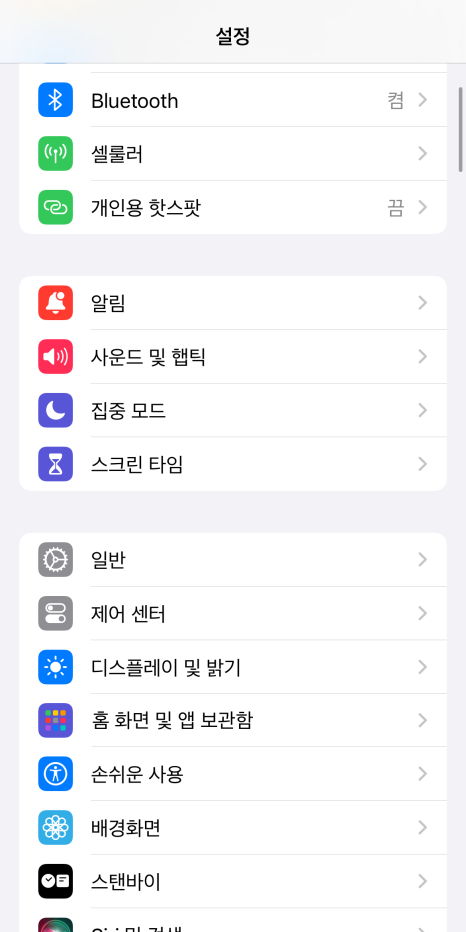
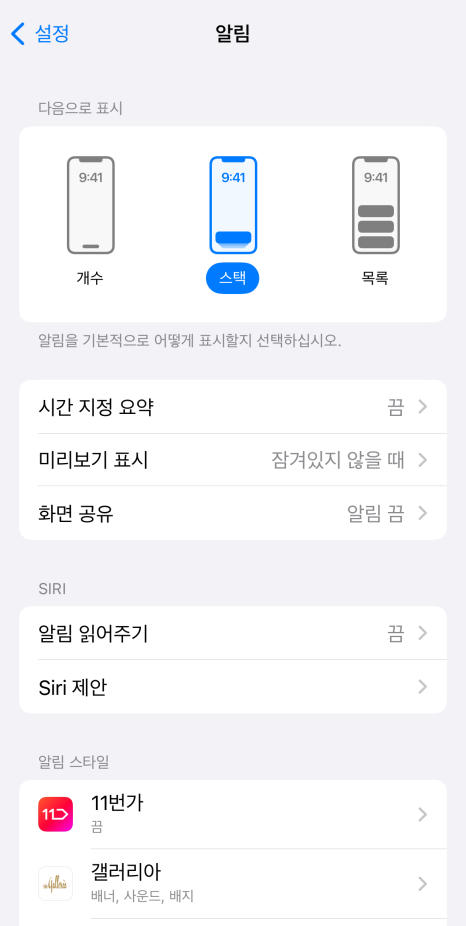
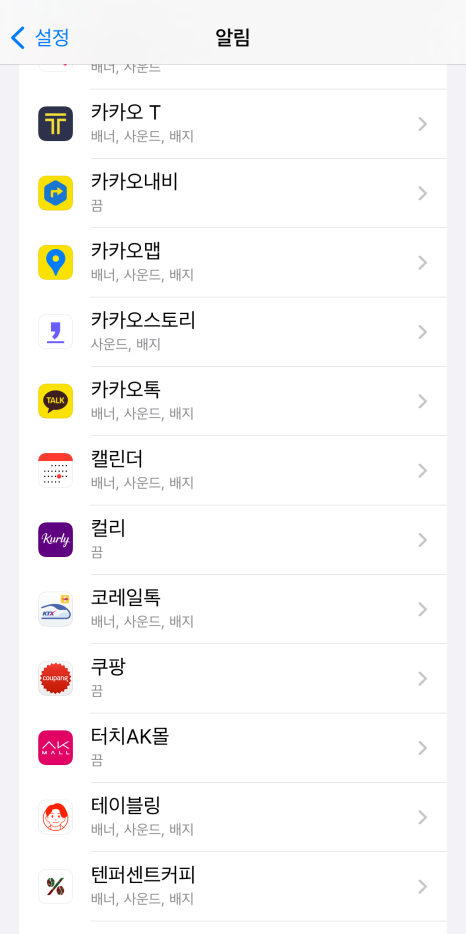
설정 앱에서 알림 > 알림 스타입 앱 중에 '카카오톡' 앱을 찾아 들어가주세요. 그럼 현재 아이폰에서 카카오톡 앱 알림 설정이 어떻게 되었는지 확인할 수 있습니다.
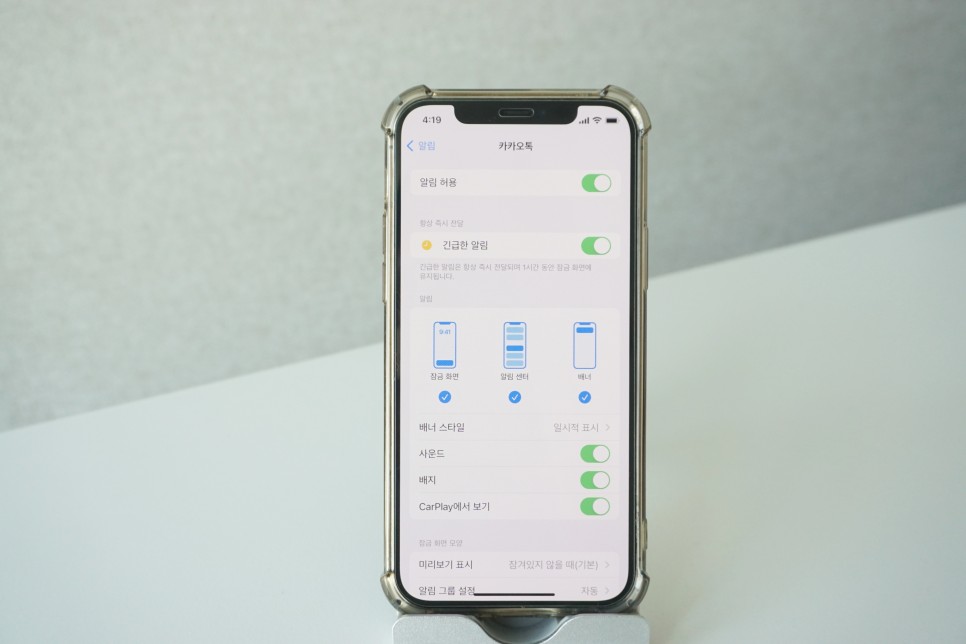
만약 아이폰 카톡 미리보기 설정이나 알림이 나타나지 않는다면 해당 메뉴 화면에서 알림 허용이 비활성화 되어 있을 수 있으니 꼭 확인해주세요. 현재 알림 허용은 활성화 되어 있기 때문에 알림이나 미리보기를 정상적으로 사용할 수 있습니다.
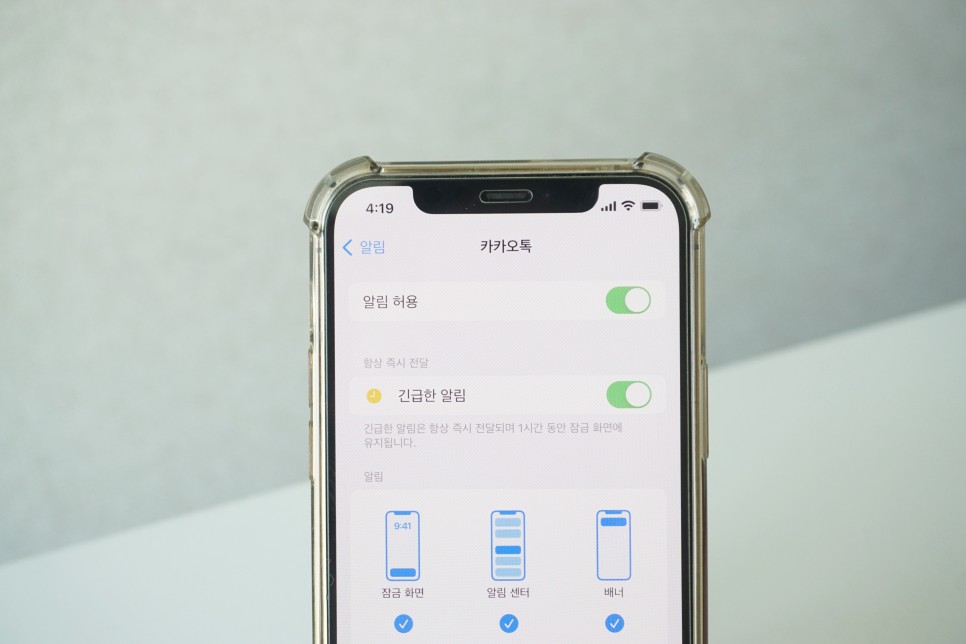
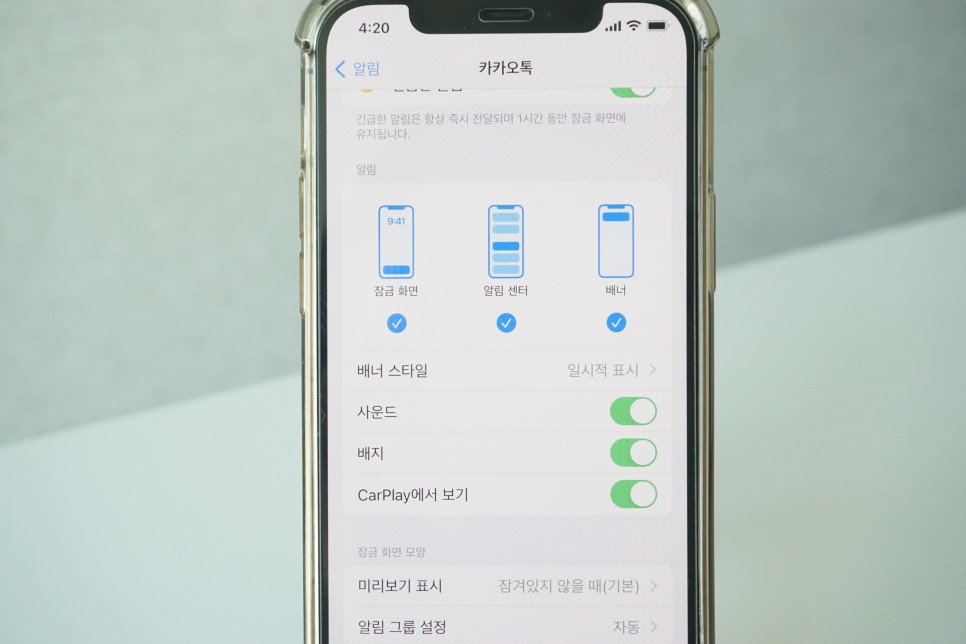
알림 형태는 잠금 화면 / 알림 센터 / 배너 중에 선택할 수 있는데 대부분 세가지 모두 선택하여 사용하게 됩니다. 또한 잠금 화면에서도 미리보기 표시 기능을 디테일하게 설정할 수 있는데요.
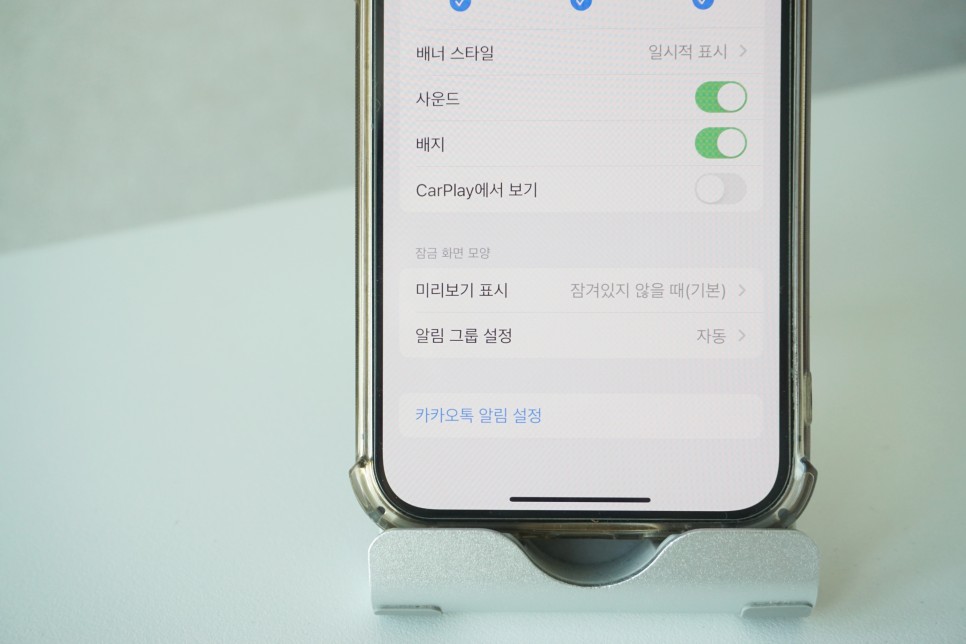
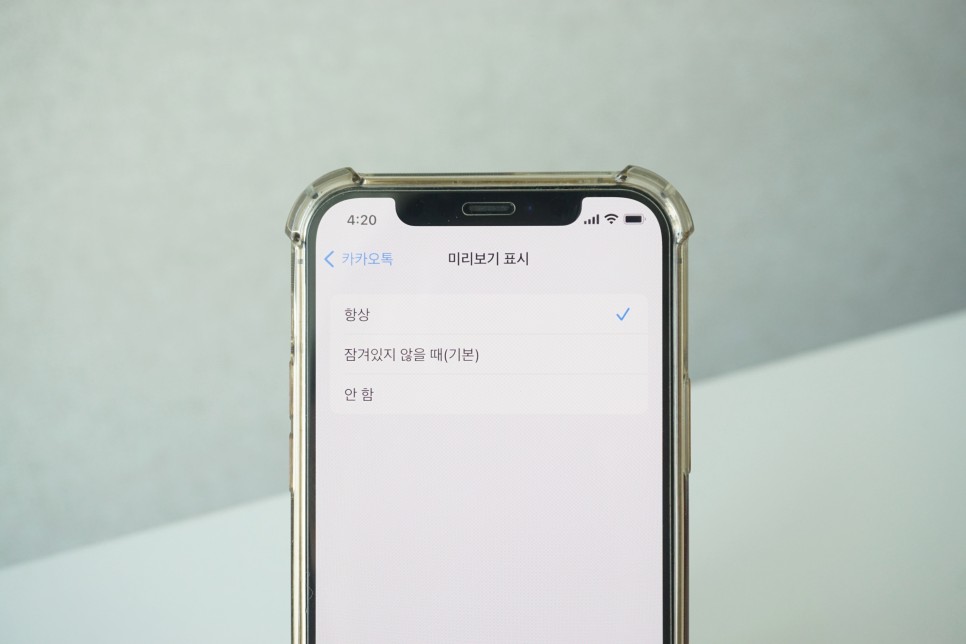
미리보기 표시 메뉴를 클릭하게 되면 항상 / 잠겨있지 않을 때 / 안 함 중에 선택이 가능합니다. 기본적으로 잠겨있지 않을 때 미리보기를 볼 수 있게 설정이 되어 있습니다. 이는 잠금화면에서도 미리보기가 가능하다면 개인 프라이버시가 보호되지 않기 때문에 대부분 잠겨있지 않을 때로 설정하게 됩니다.
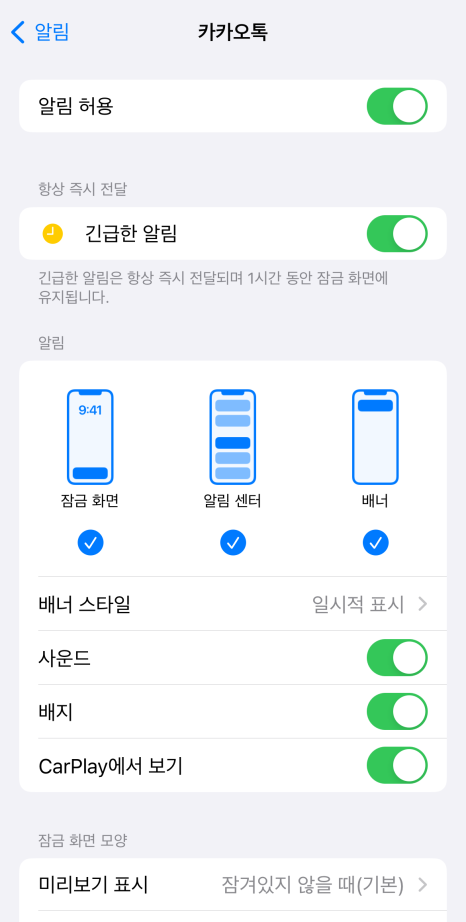
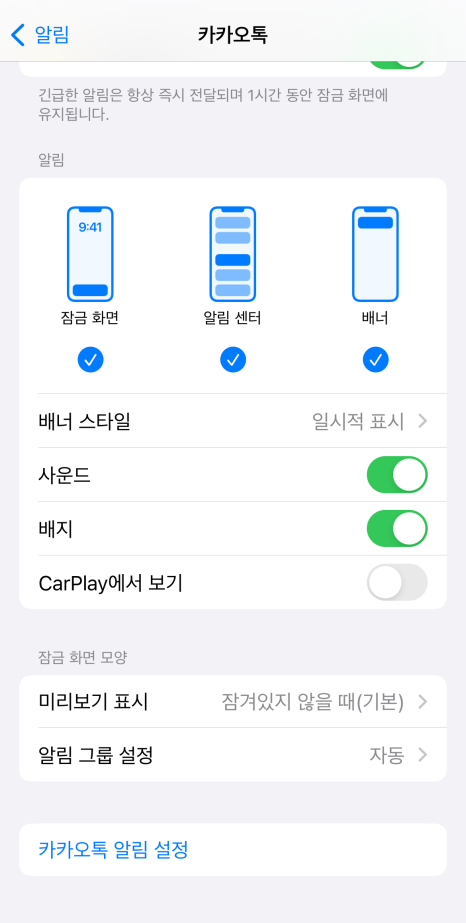
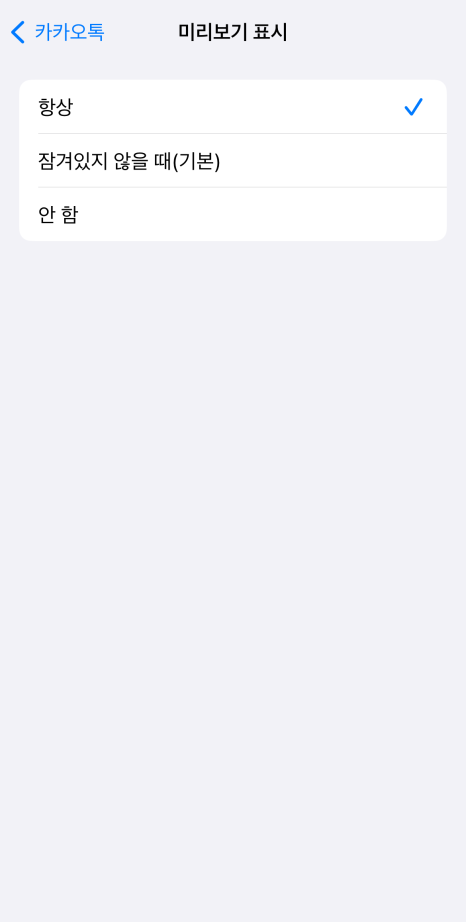
만약 잠금화면에서도 아이폰 카톡 미리보기를 하고 싶다, 라고 생각하시는 분들은 미리보기 표시를 '항상' 으로 설정해주시면 됩니다. 그럼 잠금화면에서도 카톡 내용을 미리 확인할 수 있기 때문에 카톡 배너를 누르지 않는 이상 1 안사라지고 읽기가 가능한 부분입니다.
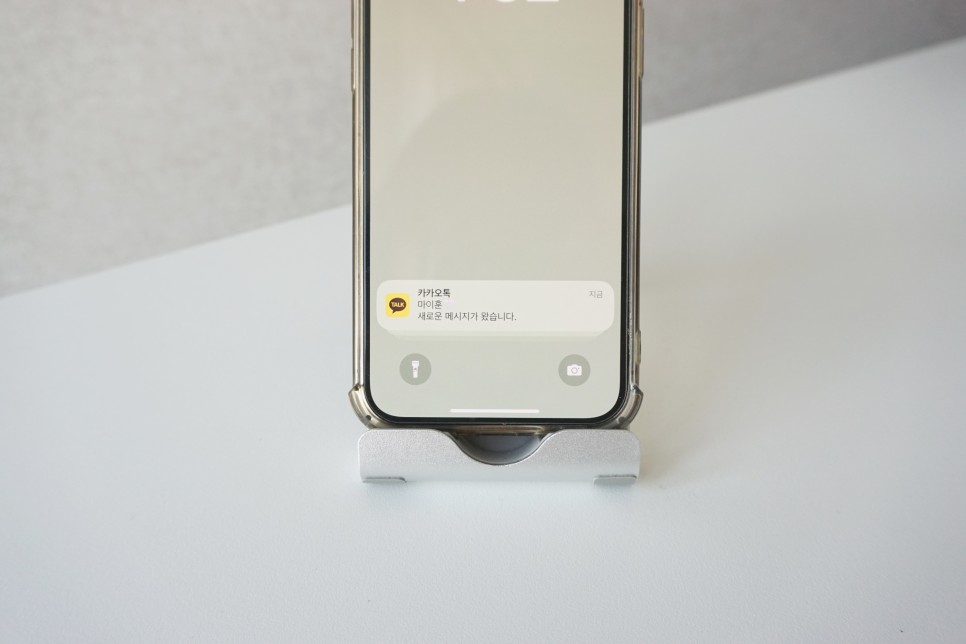

아이폰 카톡 미리보기 활성화, 비활성화 했을 때의 차이점이 있습니다. 미리보기 비활성화 했을 때는 카카오톡 로고와 함께 보내는 사람만 나타납니다.
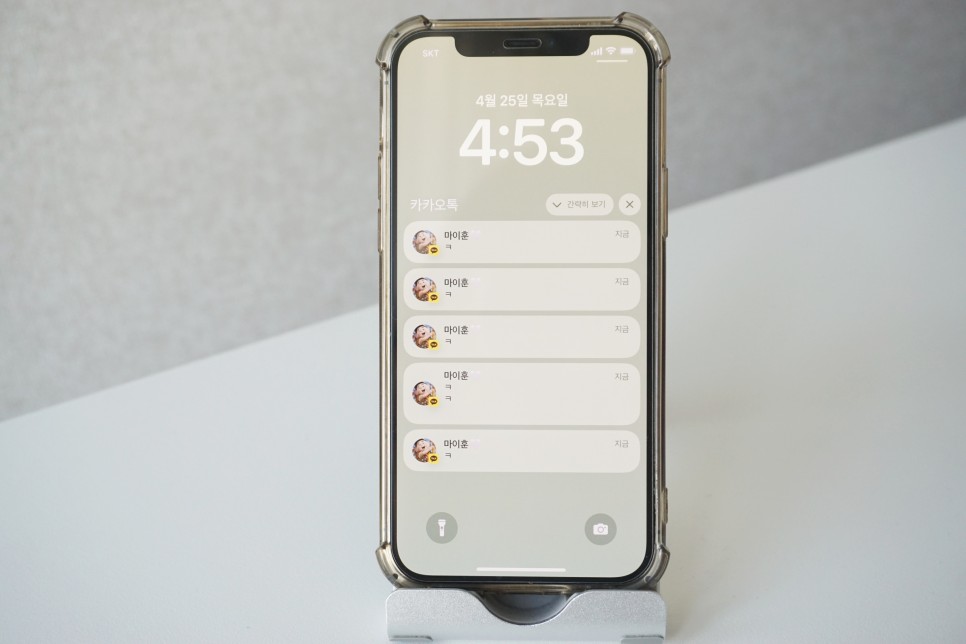
미리보기 기능이 활성화 했을 때는 이렇게 상대방 프로필 사진과 함께 내용이 함께 나타나게 됩니다. 그렇기 때문에 카카오톡 채팅방을 들어가지 않아도 내용을 미리 확인할 수 있기 때문에 편리합니다.
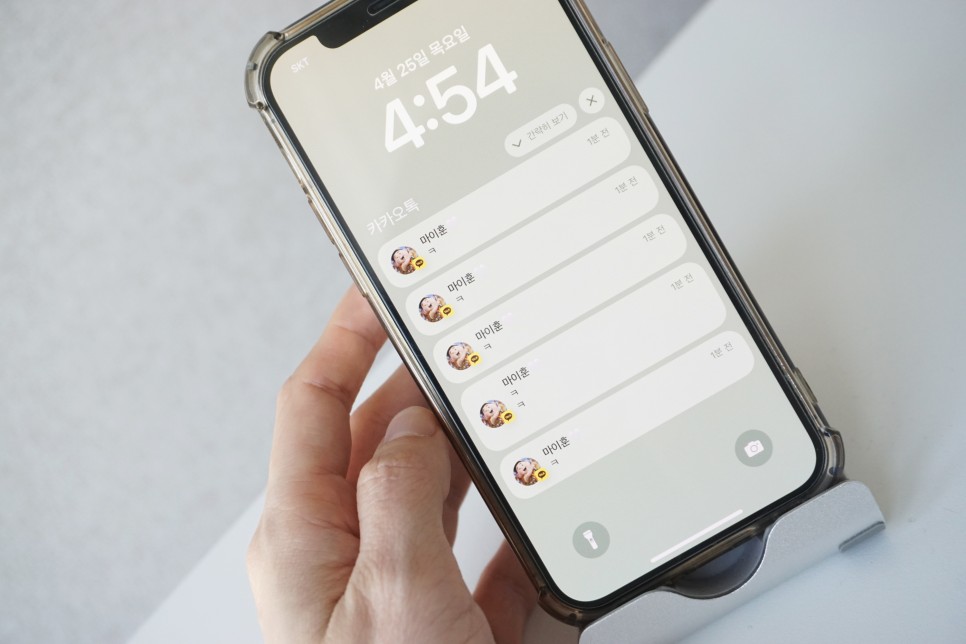
바쁜 업무 중에 아이폰 카톡 미리보기 기능은 간단한 내용들을 미리 확인하고, 중요하지 않는 내용이라면 나중에 연락하면 되기 때문에 심적으로 편리한 기능이라고 생각 되는데요. 해당 포스팅을 통해 개인 편의에 따라 카톡 미리보기 기능을 활성화 또는 비활성화 해보시길 바랍니다.